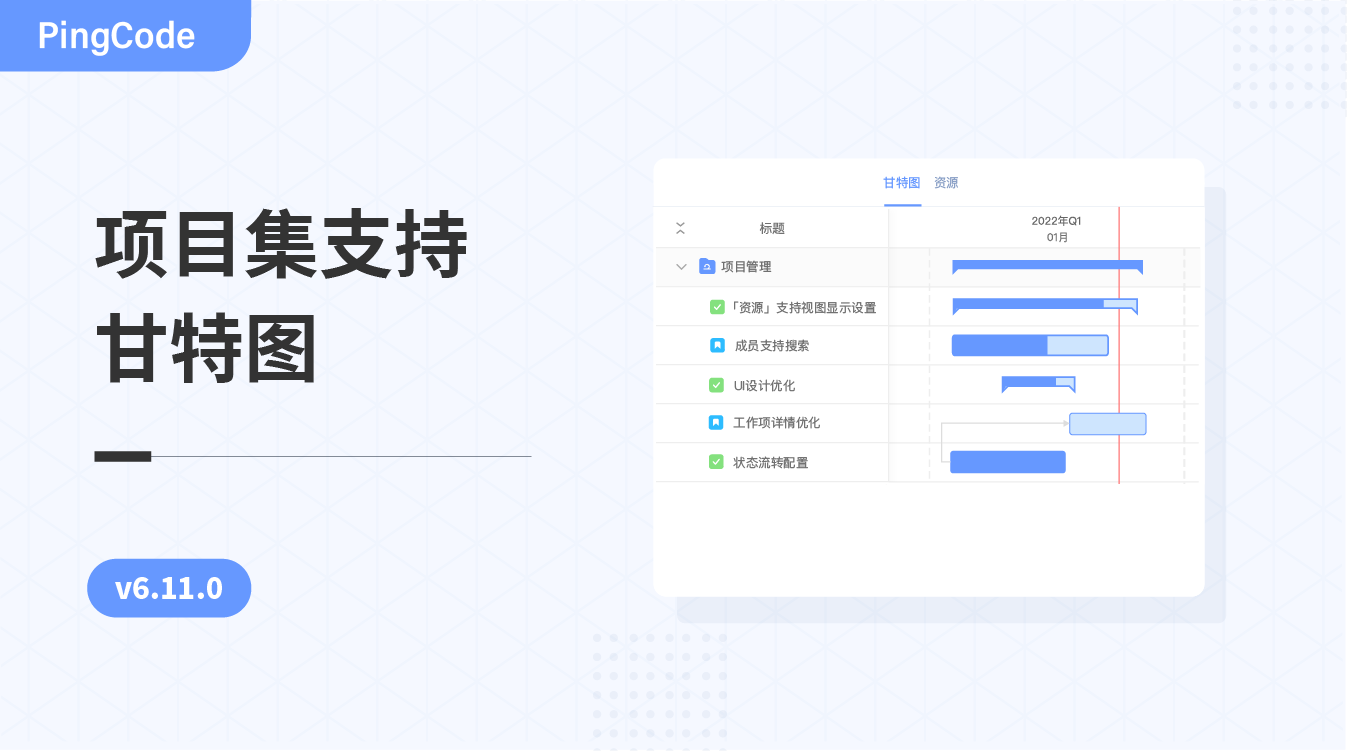v4.2.0:支持个人空间
更新内容
- 新增个人空间
- 新增组织空间的可见范围设置
- 支持分类查看组织空间与个人空间
新增个人空间
点击「新建空间」按钮,支持在新建空间弹窗中选择空间所属为组织或个人:
个人空间的可见范围默认为私有,即仅自己可见及编辑。个人空间不支持更改可见范围:
空间所属也会在空间信息中展示,便于用户快速了解空间的权限及范围:
由于个人空间的成员只有创建者本人,故没有空间成员的设置功能,在「页面共享」中支持将空间内的页面共享给非空间成员,非空间成员可以通过分享链接查看空间页面,也可支持将空间公开共享:
在「配置中心」中,不支持对个人空间设置管理员:
新增组织空间的可见范围设置
在创建组织空间时,支持选择空间的可见范围为私有或公开。私有空间支持空间成员可见及编辑;公开空间支持组织内全部成员可见,仅空间成员可编辑:
点击「新建空间」按钮,选择所属为组织,并填写空间相关信息后,点击「下一步」,展示空间成员列表,点击「添加成员」,在组织中选择成员作为空间成员:
空间名称旁的标识也可以帮助你快速了解空间的可见范围为公开或私有:
在空间的「基本信息」中,不支持修改空间所属。通过点击「可见范围」下拉列表,管理员可更改组织空间的可见范围:
支持分类查看组织空间与个人空间
空间首页新增组织空间与个人空间的分类。在组织空间或个人空间目录中,可查看相应的所有空间:
空间的所属信息也可以在「全部空间」列表中查看:
除以上更新功能外,还优化了一些产品细节。